Word 2016怎么实现表格交替着色
来源:网络收集 点击: 时间:2025-02-17【导读】:
在日常生活中,我们总是不可避免地使用电脑的办公软件,那么,Word 2016怎么实现表格交替着色呢?下面为大家分享一个小方法,希望可以帮助到大家。方法/步骤1/7分步阅读点击“插入”,选择“表格”,选择“Excel电子表格”。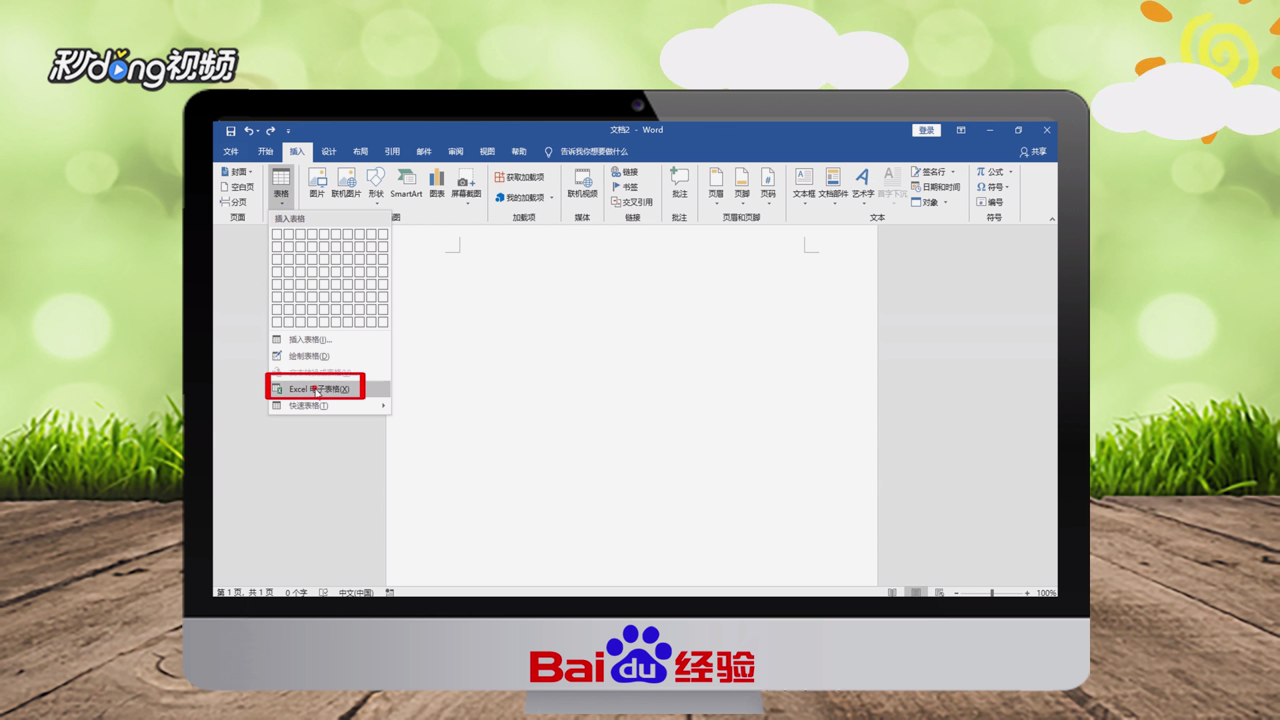 2/7单击表格的行标题和列标题交叉的左上方的小方框,点击“开始”,选择“条件格式”里的“新建规则”。
2/7单击表格的行标题和列标题交叉的左上方的小方框,点击“开始”,选择“条件格式”里的“新建规则”。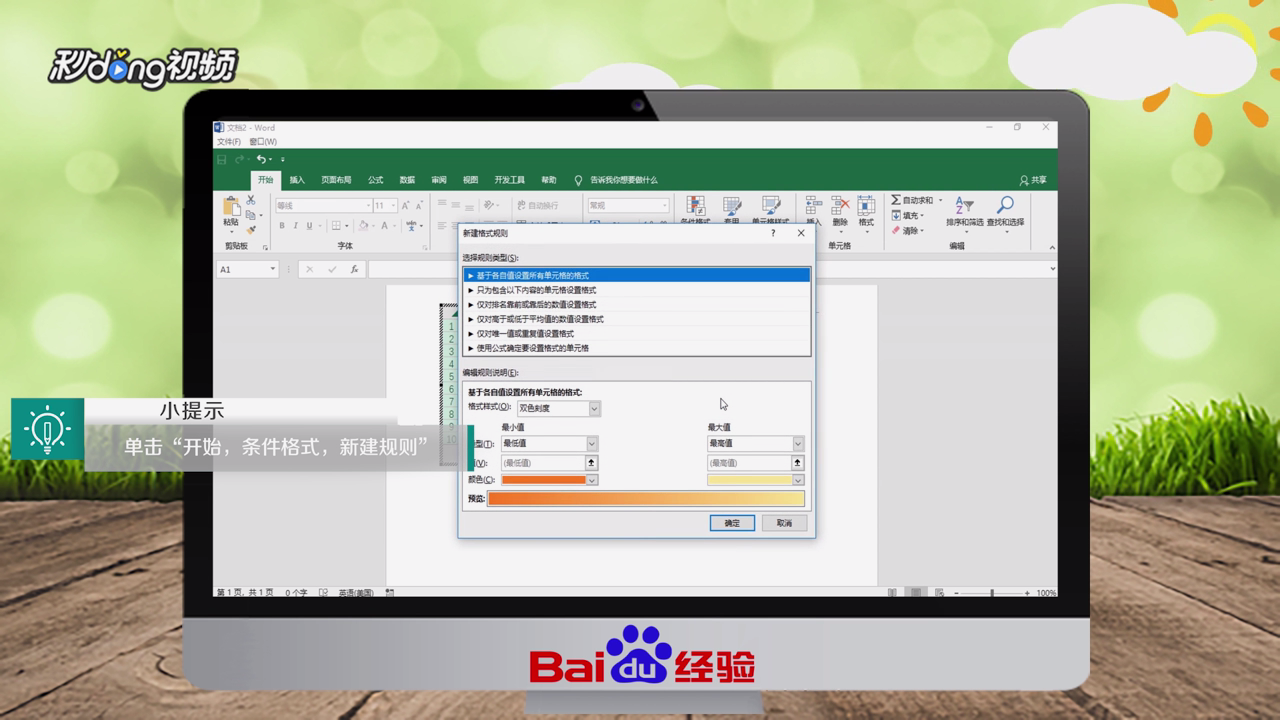 3/7点击“使用公式确定要设置格式的单元格”,输入“=MOD(ROW(),2)=0”。
3/7点击“使用公式确定要设置格式的单元格”,输入“=MOD(ROW(),2)=0”。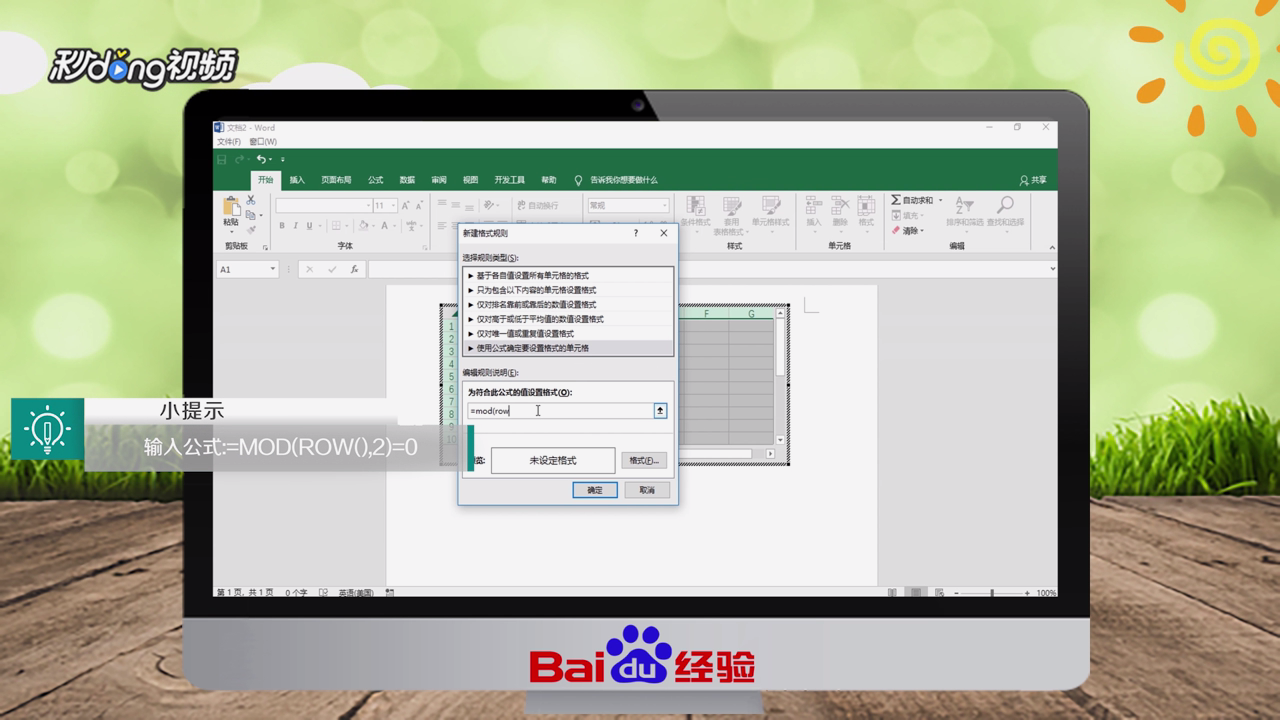 4/7点击“格式”,选择偶数行需要填充的颜色,点击“确定”即可。
4/7点击“格式”,选择偶数行需要填充的颜色,点击“确定”即可。 5/7点击“开始”,选择“条件格式”里的“新建规则”,点击“使用公式确定要设置格式的单元格”,输入“=MOD(ROW(),2)=1”。
5/7点击“开始”,选择“条件格式”里的“新建规则”,点击“使用公式确定要设置格式的单元格”,输入“=MOD(ROW(),2)=1”。 6/7点击“格式”,选择不同于偶数行填充的颜色,点击“确定”即可。
6/7点击“格式”,选择不同于偶数行填充的颜色,点击“确定”即可。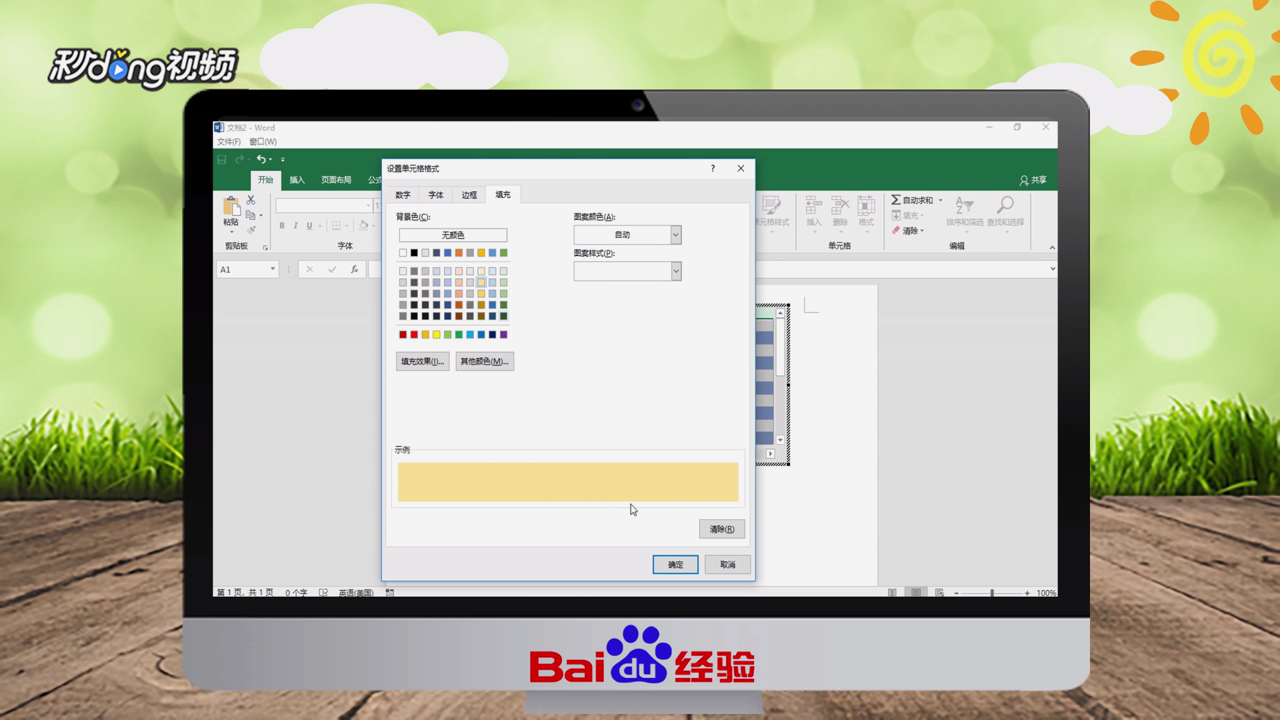 7/7总结如下。
7/7总结如下。
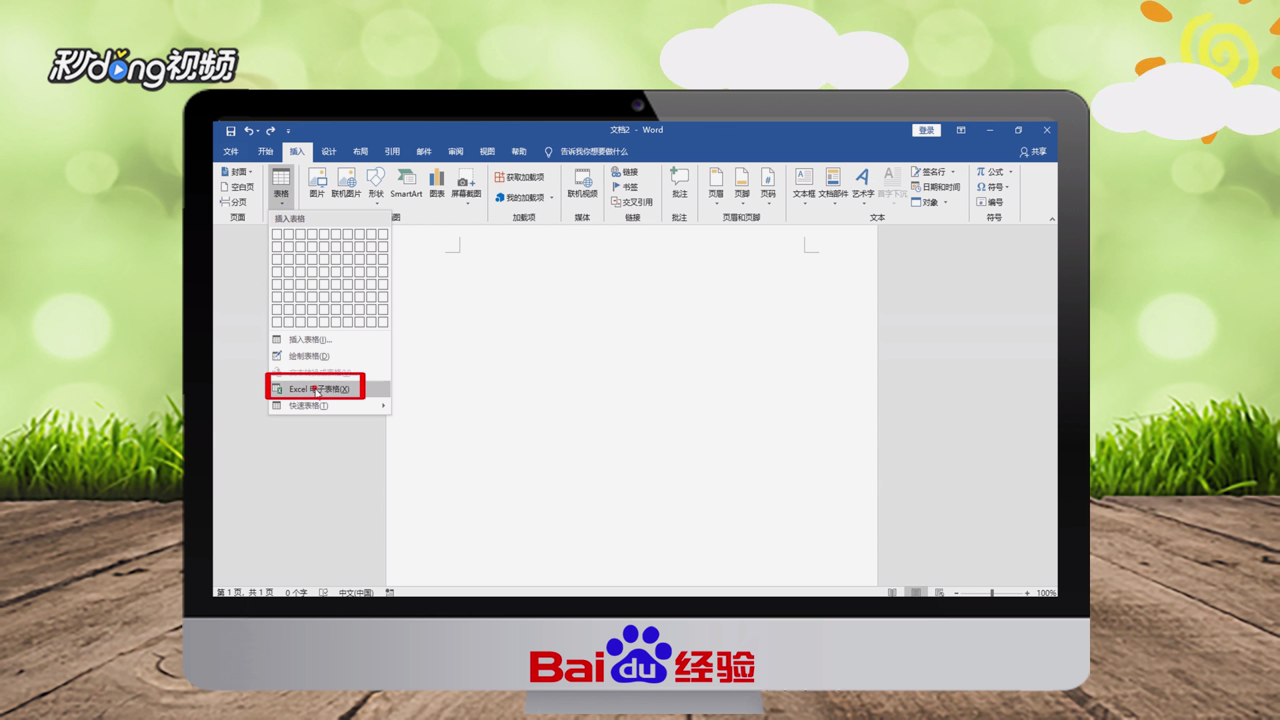 2/7单击表格的行标题和列标题交叉的左上方的小方框,点击“开始”,选择“条件格式”里的“新建规则”。
2/7单击表格的行标题和列标题交叉的左上方的小方框,点击“开始”,选择“条件格式”里的“新建规则”。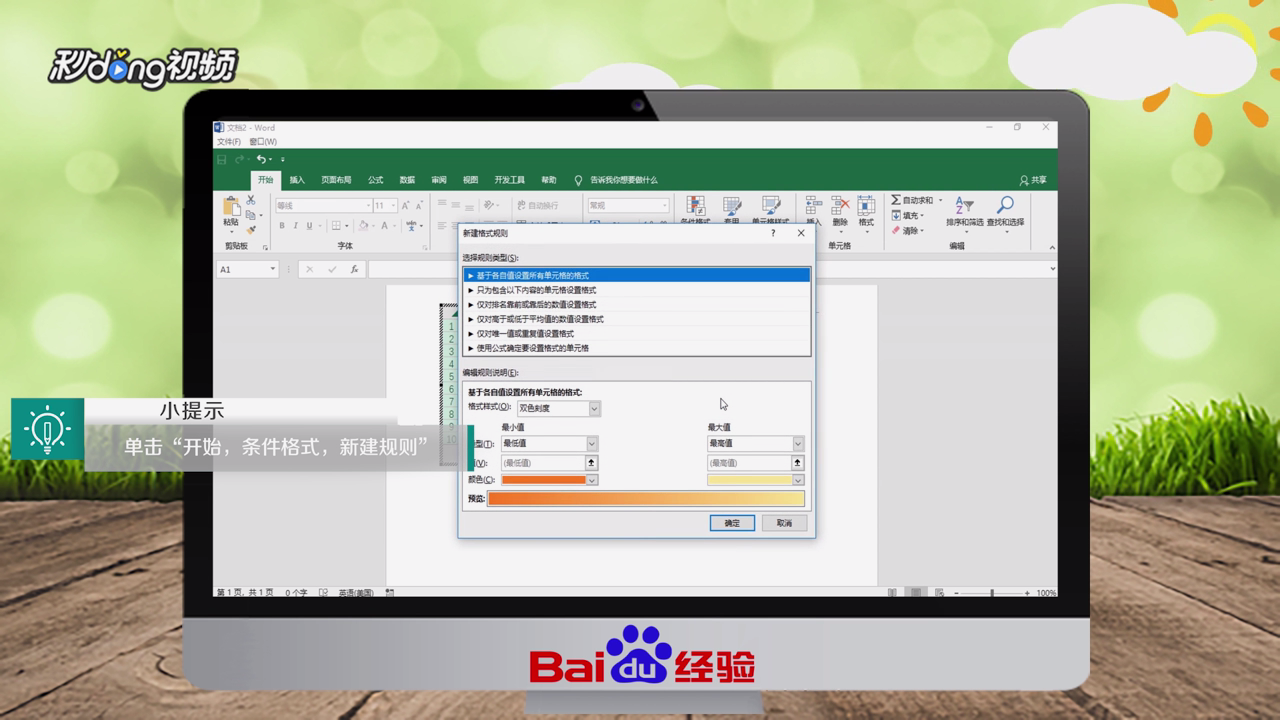 3/7点击“使用公式确定要设置格式的单元格”,输入“=MOD(ROW(),2)=0”。
3/7点击“使用公式确定要设置格式的单元格”,输入“=MOD(ROW(),2)=0”。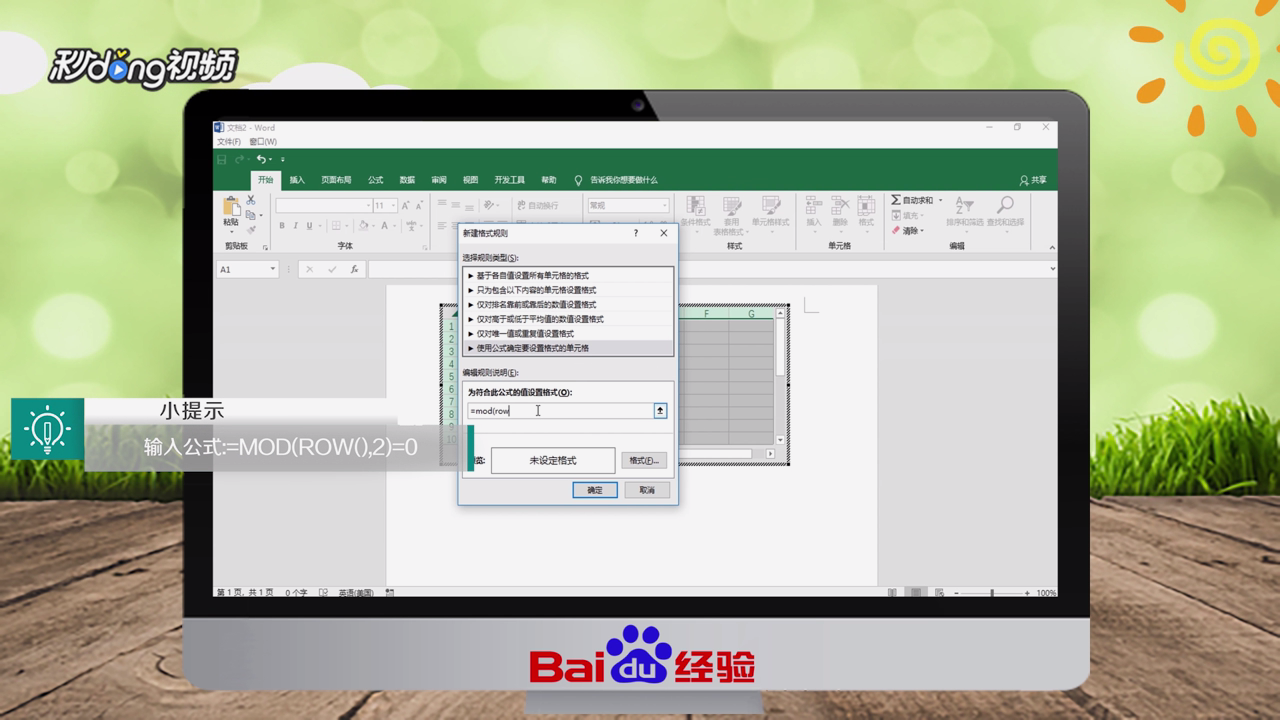 4/7点击“格式”,选择偶数行需要填充的颜色,点击“确定”即可。
4/7点击“格式”,选择偶数行需要填充的颜色,点击“确定”即可。 5/7点击“开始”,选择“条件格式”里的“新建规则”,点击“使用公式确定要设置格式的单元格”,输入“=MOD(ROW(),2)=1”。
5/7点击“开始”,选择“条件格式”里的“新建规则”,点击“使用公式确定要设置格式的单元格”,输入“=MOD(ROW(),2)=1”。 6/7点击“格式”,选择不同于偶数行填充的颜色,点击“确定”即可。
6/7点击“格式”,选择不同于偶数行填充的颜色,点击“确定”即可。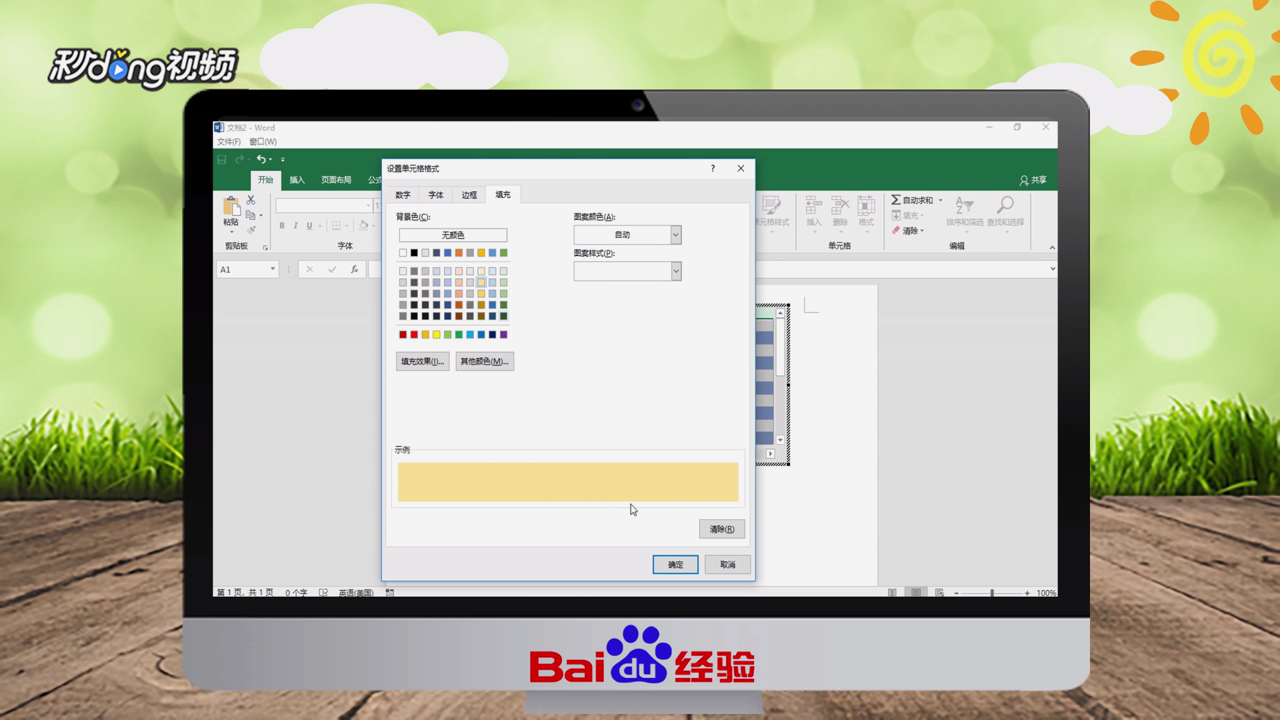 7/7总结如下。
7/7总结如下。
版权声明:
1、本文系转载,版权归原作者所有,旨在传递信息,不代表看本站的观点和立场。
2、本站仅提供信息发布平台,不承担相关法律责任。
3、若侵犯您的版权或隐私,请联系本站管理员删除。
4、文章链接:http://www.1haoku.cn/art_1240421.html
上一篇:可爱的米老鼠怎么画
下一篇:美团先用后还功能怎么开启
 订阅
订阅